Hướng dẫn cách cấu hình VPN thủ công trên Windows 11 và Windows 10
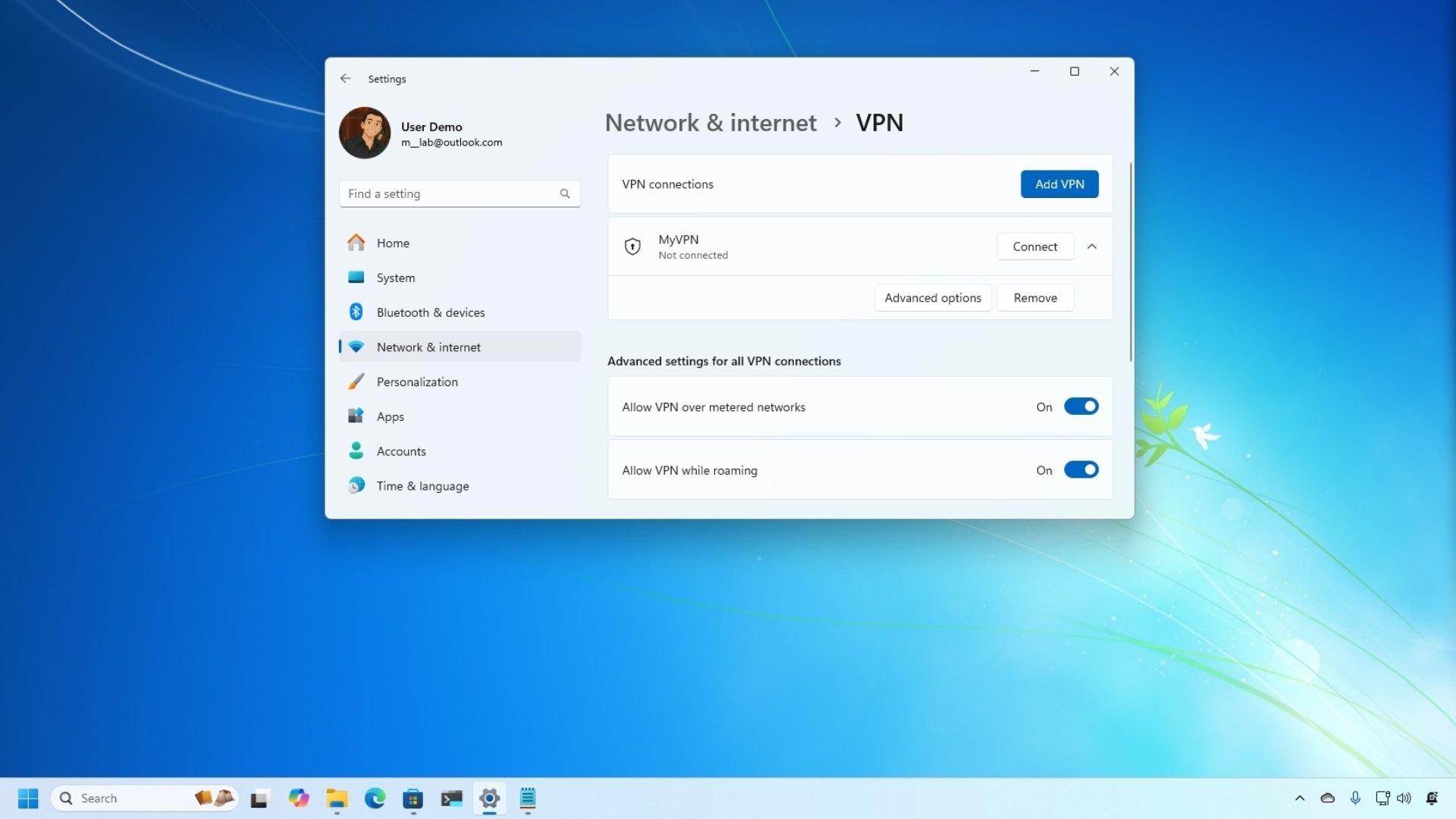
Nếu bạn cần kết nối thủ công đến một dịch vụ VPN, dưới đây là hướng dẫn chi tiết cách thực hiện trên Windows 11.
Các dịch vụ VPN (Mạng riêng ảo) tốt nhất trên Windows 11 thường cung cấp một ứng dụng chuyên dụng giúp bạn dễ dàng kết nối đến các máy chủ bảo mật của họ. Tuy nhiên, nếu ứng dụng không hoạt động đúng cách (hoặc bạn đơn giản là không muốn cài đặt thêm phần mềm), bạn vẫn có thể thiết lập VPN thủ công.
Dù lý do là gì, Windows 11 đều tích hợp sẵn các công cụ cho phép bạn cấu hình và quản lý các kết nối VPN trực tiếp thông qua ứng dụng Cài đặt. Điều này cho phép bạn kết nối với hầu hết mọi dịch vụ VPN, giúp tăng cường quyền riêng tư trực tuyến, bảo mật kết nối trên các mạng công cộng và thậm chí vượt qua các giới hạn khu vực để truy cập nội dung từ các vị trí khác.
Xem thêm: Hướng dẫn cách gỡ cài đặt KB5063878 để khắc phục lỗi ổ cứng SSD biến mất trên Windows 11
1. VPN là gì?
VPN là viết tắt của “Virtual Private Network” (Mạng riêng ảo), một công nghệ tạo ra kết nối an toàn giữa một thiết bị và một mạng cụ thể, cho phép người dùng truy cập các tệp và tài nguyên từ xa. Thông thường, các tổ chức thiết lập một máy chủ VPN để cho phép nhân viên kết nối thông qua một VPN client và truy cập tài nguyên như thể họ đang có mặt vật lý tại văn phòng.
Ngoài ra, còn có các dịch vụ VPN của bên thứ ba hoạt động tương tự. Tuy nhiên, thay vì kết nối đến một mạng của công ty, các dịch vụ này cung cấp một kết nối được mã hóa đến máy chủ của họ, được đặt ở nhiều vị trí chiến lược trên khắp thế giới. Cấu hình này cho phép người dùng truy cập internet trong khi ẩn địa chỉ IP công cộng của họ, mang lại trải nghiệm duyệt web riêng tư và an toàn hơn. Bên cạnh lớp bảo mật và quyền riêng tư bổ sung, các dịch vụ VPN cũng hữu ích để vượt qua các giới hạn địa lý, cho phép truy cập nội dung bị kiểm duyệt và các dịch vụ bị khóa theo khu vực (như phiên bản Netflix của Hoa Kỳ) từ bất cứ đâu trên thế giới.
2. Cách thiết lập kết nối VPN trên Windows 11
Để thiết lập kết nối VPN trên Windows 11, hãy làm theo các bước sau:
1. Mở Settings (Cài đặt).
2. Nhấp vào Network & internet (Mạng & internet).
3. Nhấp vào trang VPN ở phía bên phải.
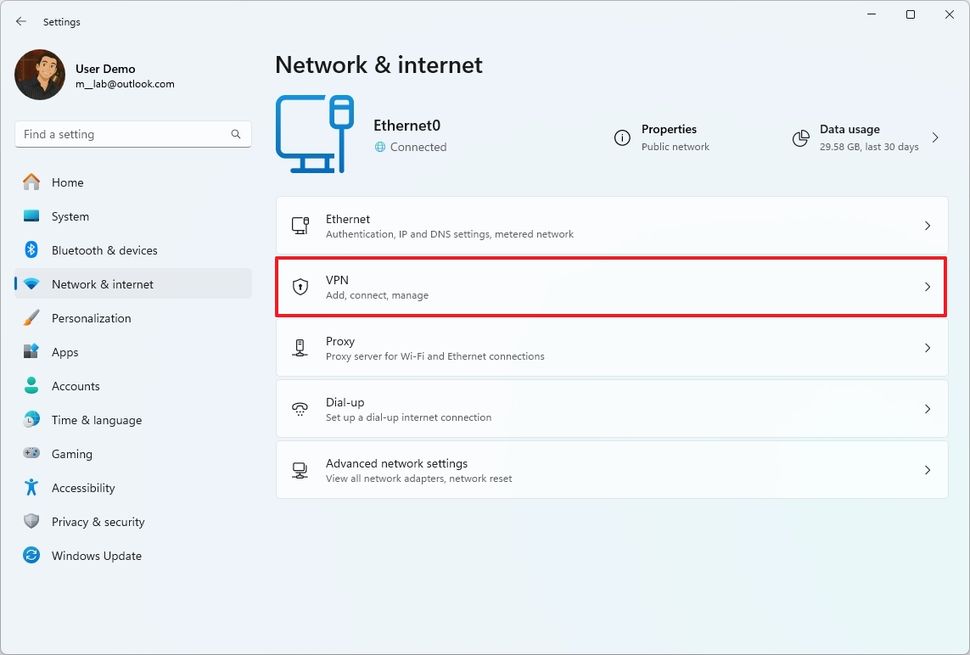
4. Nhấp vào nút Add VPN (Thêm VPN) trong mục “VPN connections” (Kết nối VPN).
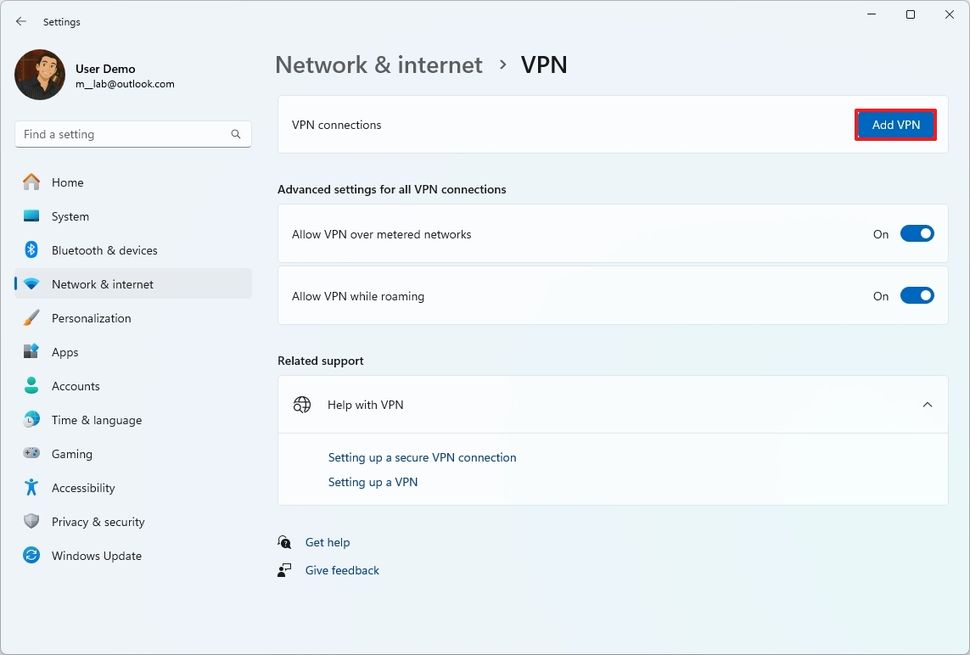
5. Chọn tùy chọn Windows (built-in) (Windows – tích hợp sẵn) trong mục “VPN provider” (Nhà cung cấp VPN).
6. Nhập tên để xác định kết nối (ví dụ: bạn có thể sử dụng tên dịch vụ như IPVanish, Private Internet Access, v.v.) trong mục “Connection name” (Tên kết nối).
7. Nhập địa chỉ của máy chủ VPN (chẳng hạn như vpnserver.com hoặc 122.122.122.122) trong mục “Server name or address” (Tên hoặc địa chỉ máy chủ).
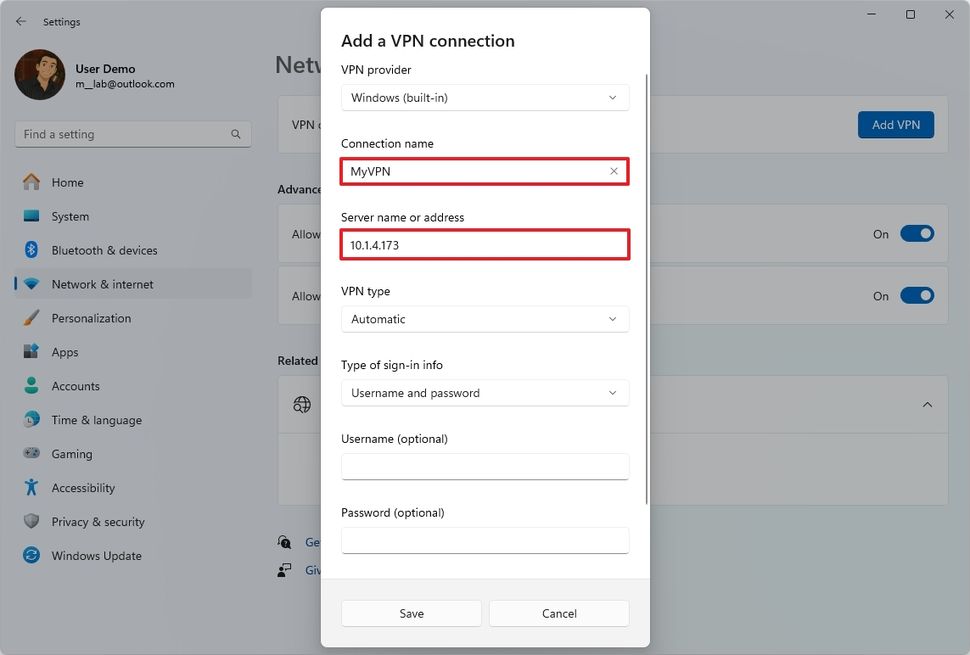
8. Chọn tùy chọn Automatic (Tự động) hoặc giao thức cần thiết để kết nối với máy chủ VPN cụ thể trong mục “VPN type” (Loại VPN).
9. Chọn phương thức xác thực bằng menu thả xuống “Type of sign-in info” (Loại thông tin đăng nhập).
Lưu ý nhanh: Tùy chọn này sẽ phụ thuộc vào cài đặt của nhà cung cấp VPN.
10. Xác nhận tên người dùng và mật khẩu nếu bạn chọn tùy chọn “User name and password” (Tên người dùng và mật khẩu).
11. Nhấp vào nút Save (Lưu).
Sau khi hoàn thành các bước này, bạn có thể kết nối với dịch vụ VPN từ ứng dụng Cài đặt hoặc Thanh tác vụ (Taskbar).
3. Cách kết nối VPN trên Windows 11
Để kết nối đến một máy chủ VPN, hãy sử dụng các bước sau:
1. Mở Settings.
2. Nhấp vào Network & internet.
3. Nhấp vào trang VPN.
4. Nhấp vào nút Connect (Kết nối) cho kết nối bạn muốn.
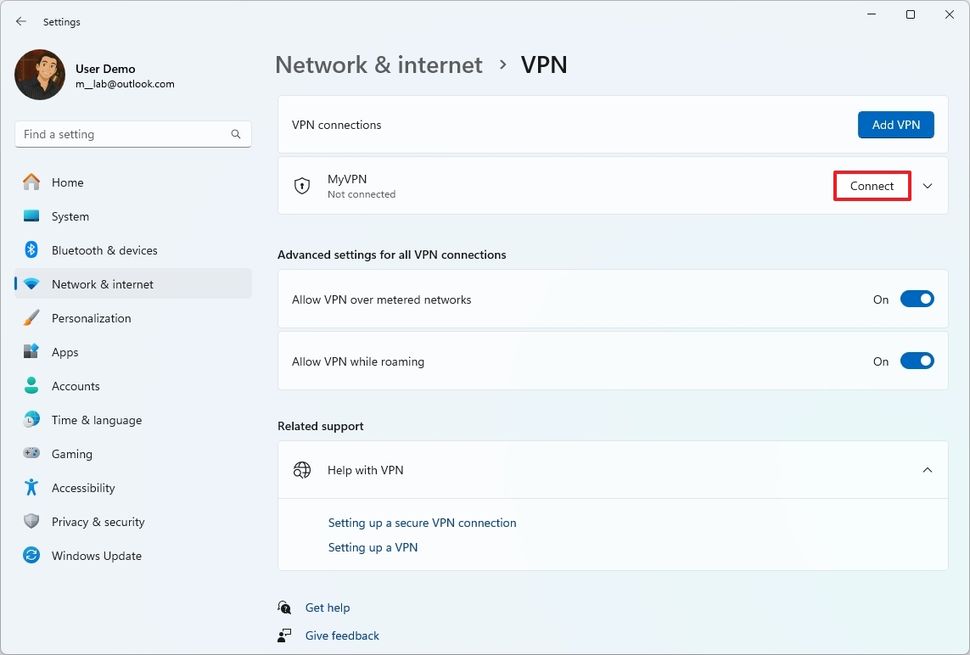
Sau khi hoàn thành các bước này, máy tính sẽ kết nối với máy chủ VPN.
Kết nối từ thanh tác vụ (Taskbar)
Để kết nối VPN từ Thanh tác vụ, hãy làm theo các bước sau:
- Nhấp vào biểu tượng mạng trên Thanh tác vụ.
- Nhấp vào nút VPN.
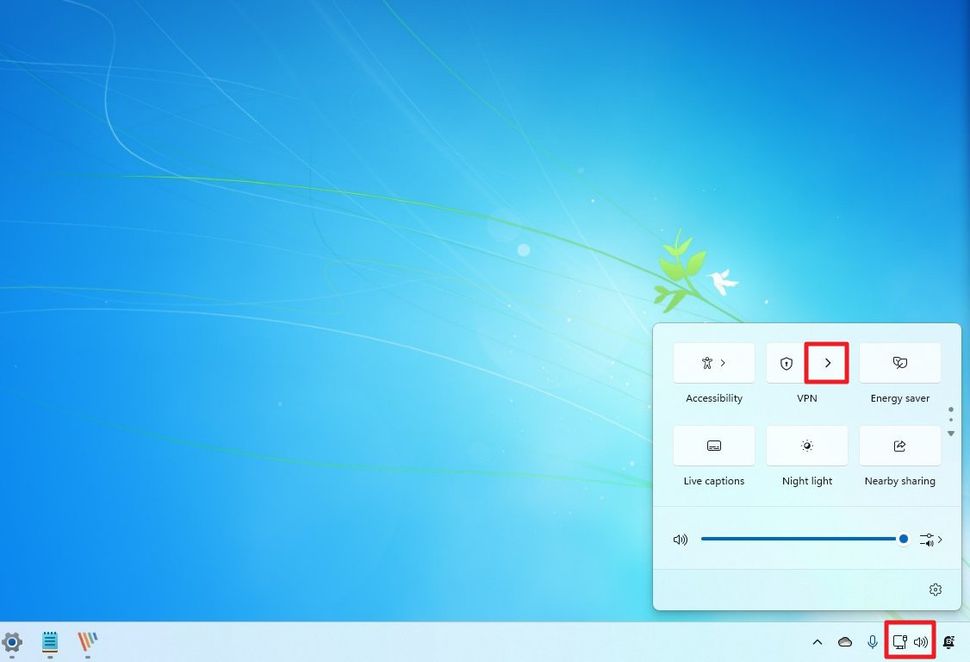
- Chọn kết nối VPN.
- Nhấp vào nút Connect.
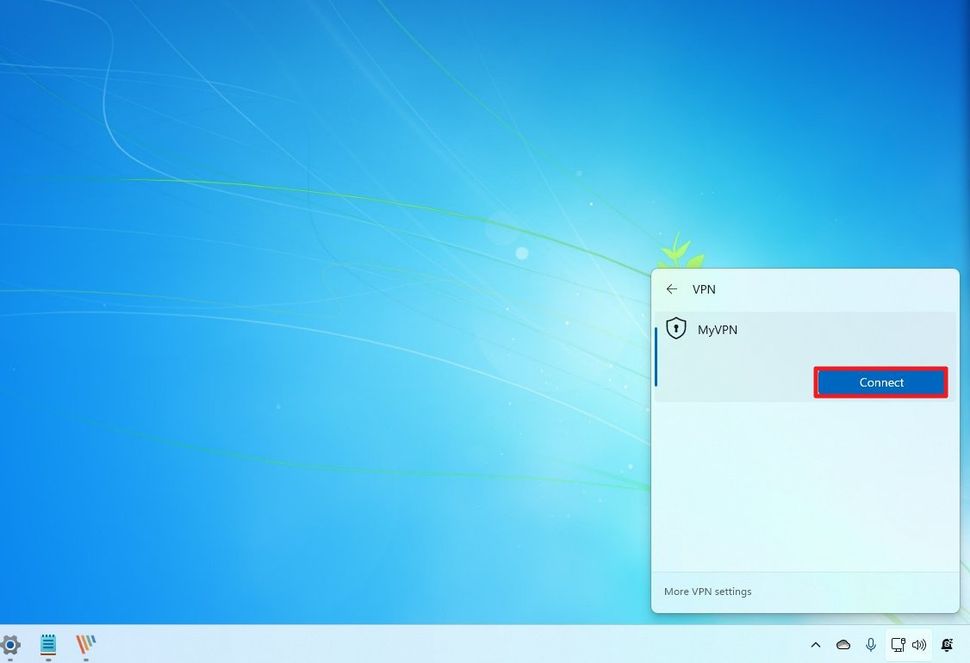
Sau khi hoàn thành các bước, tương tự như khi sử dụng ứng dụng Cài đặt, thiết bị sẽ xác thực và kết nối với mạng từ xa.
4. Cách ngắt kết nối VPN trên Windows 11
Để ngắt kết nối VPN, bạn có thể thực hiện theo các bước sau:
1. Mở Settings (Cài đặt).
2. Nhấp vào Network & internet (Mạng & internet).
3. Nhấp vào trang VPN ở phía bên phải.
4. Nhấp vào nút Disconnect (Ngắt kết nối).
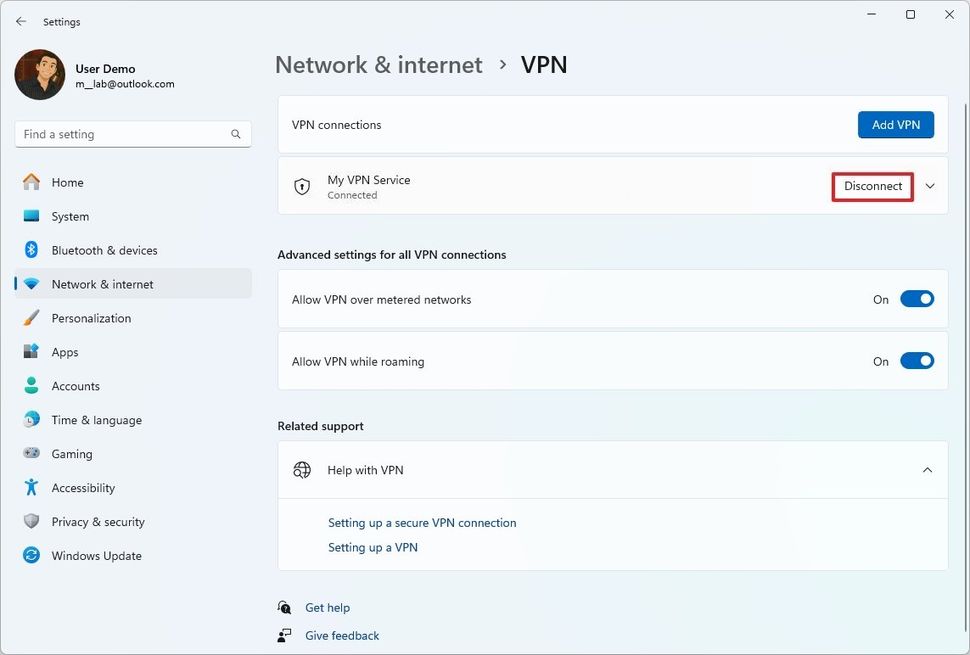
Sau khi hoàn thành các bước, máy tính của bạn sẽ ngắt kết nối với máy chủ VPN.
Ngắt kết nối từ thanh tác vụ (Taskbar)
Để ngắt kết nối VPN từ Thanh tác vụ, bạn có thể làm theo các bước sau:
1. Nhấp vào biểu tượng mạng trên Thanh tác vụ.
2. Nhấp vào nút VPN.
3. Chọn kết nối VPN bạn muốn ngắt.
4. Nhấp vào nút Disconnect.
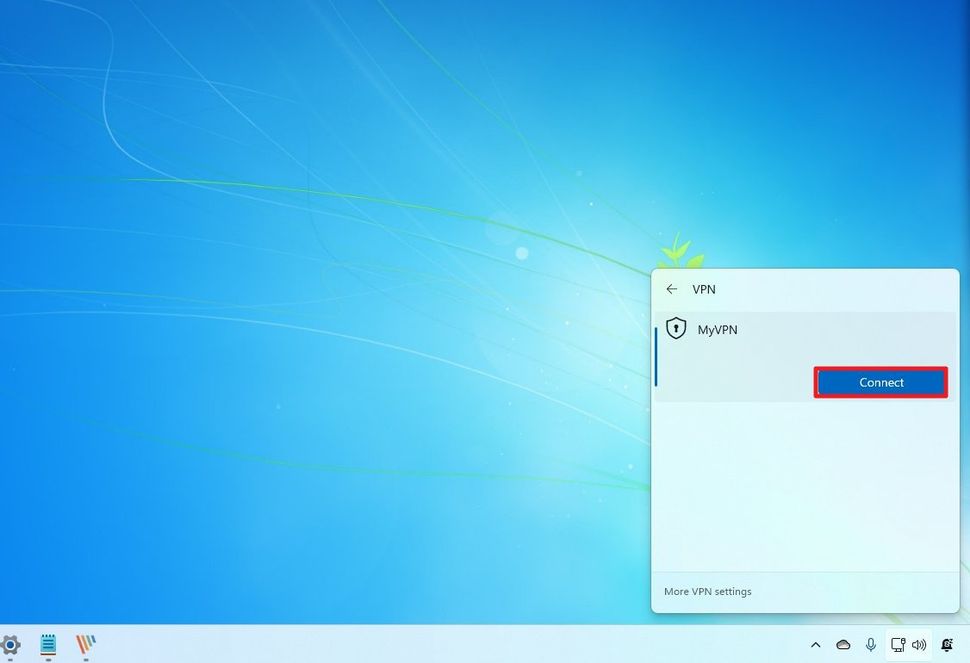
Sau khi hoàn thành các bước, máy tính của bạn sẽ chấm dứt kết nối với mạng riêng ảo từ xa.
5. Cách xóa kết nối VPN trên Windows 11
Để xóa và loại bỏ một kết nối VPN, hãy làm theo các bước sau:
1. Mở Settings.
2. Nhấp vào Network & internet.
3. Nhấp vào trang VPN.
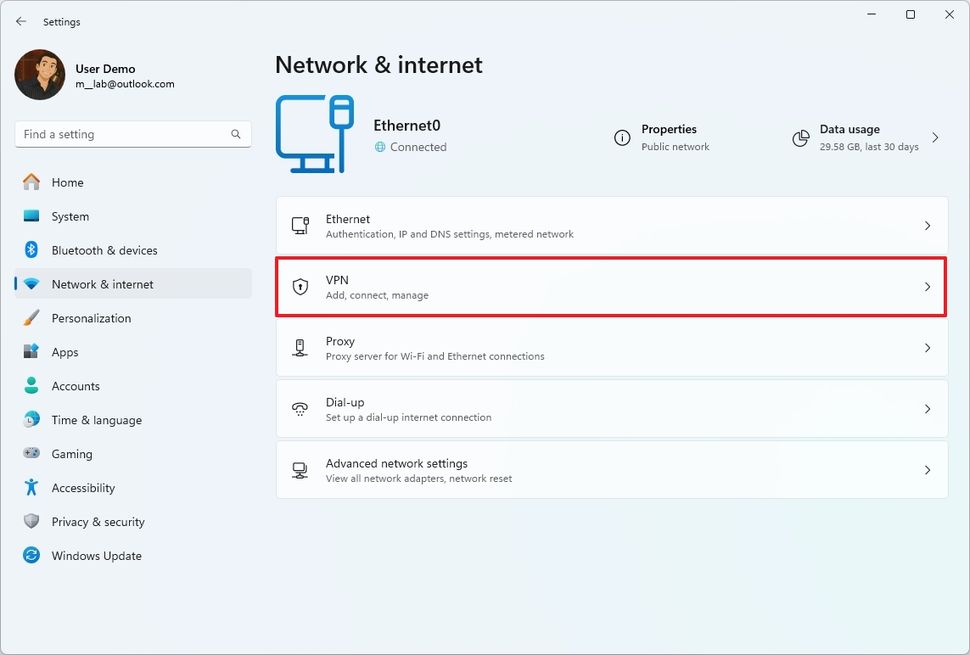
4. Nhấp vào kết nối để truy cập cài đặt của nó.
5. Nhấp vào nút Disconnect (nếu kết nối đang hoạt động).
6. Nhấp vào nút Remove (Xóa).
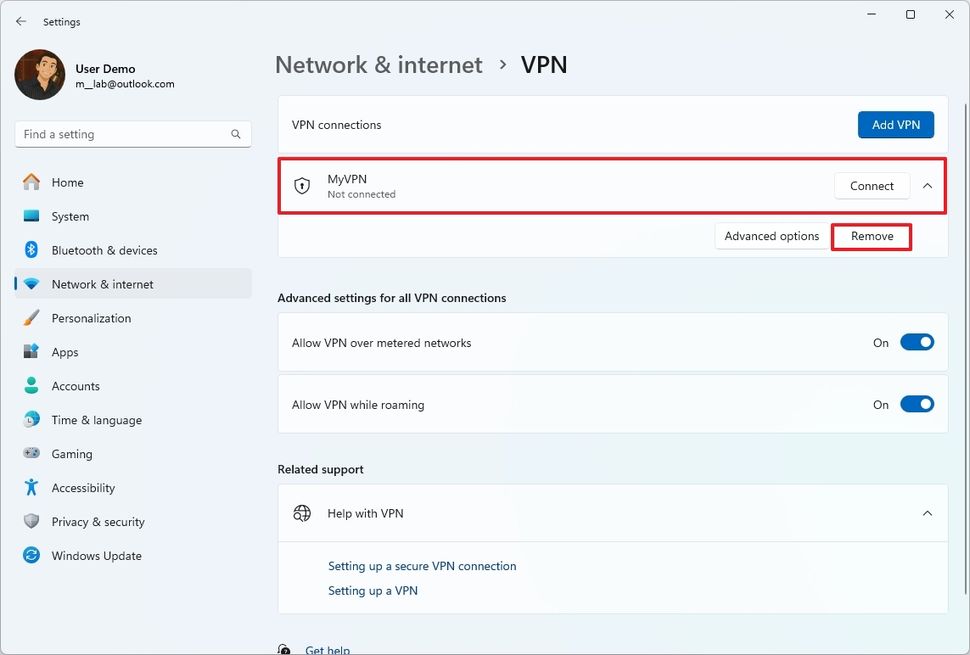
Sau khi hoàn thành các bước, kết nối VPN sẽ bị xóa khỏi máy tính của bạn.
6. Cách thêm và kết nối VPN thủ công trên Windows 10
Nếu bạn đã nâng cấp lên Windows 11, hãy tham khảo hướng dẫn cách cấu hình VPN thủ công trên Windows 11.
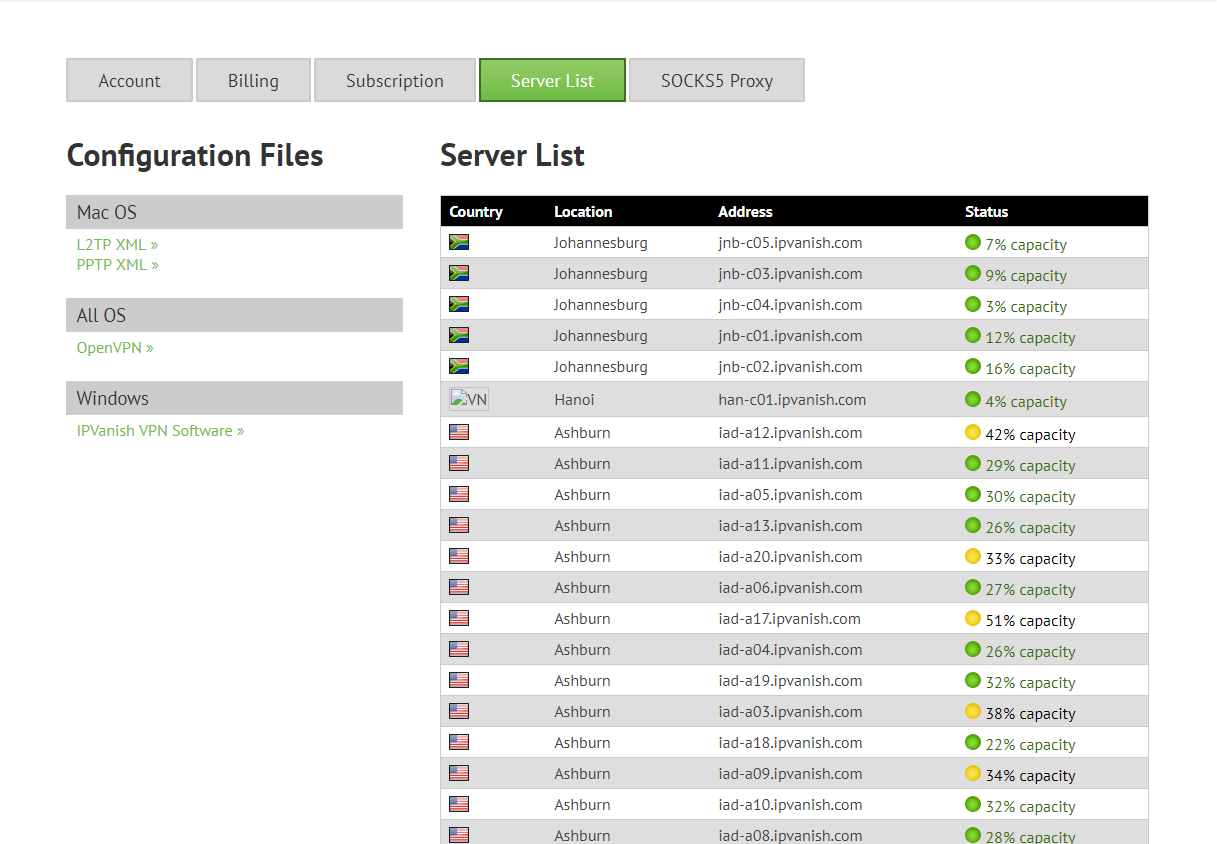
Sau khi đăng ký một dịch vụ VPN, bạn sẽ có quyền truy cập vào danh sách các máy chủ để kết nối. Tùy thuộc vào nhà cung cấp, bạn sẽ nhận được một trang web hoặc một phần mềm máy tính hiển thị vị trí máy chủ, địa chỉ cần thiết để thiết lập kết nối thủ công và tình trạng tải hiện tại của máy chủ.
Nhà cung cấp VPN cũng sẽ cấp thông tin đăng nhập thủ công, có thể là tên người dùng, mật khẩu hoặc chứng chỉ, tùy thuộc vào từng dịch vụ.
Khi đã có đủ thông tin cần thiết, bạn có thể bắt đầu cấu hình trong phần Cài đặt.
Hướng dẫn chi tiết cách kết nối VPN thủ công:
1. Nhấp chuột phải vào nút Start.
2. Chọn Settings.
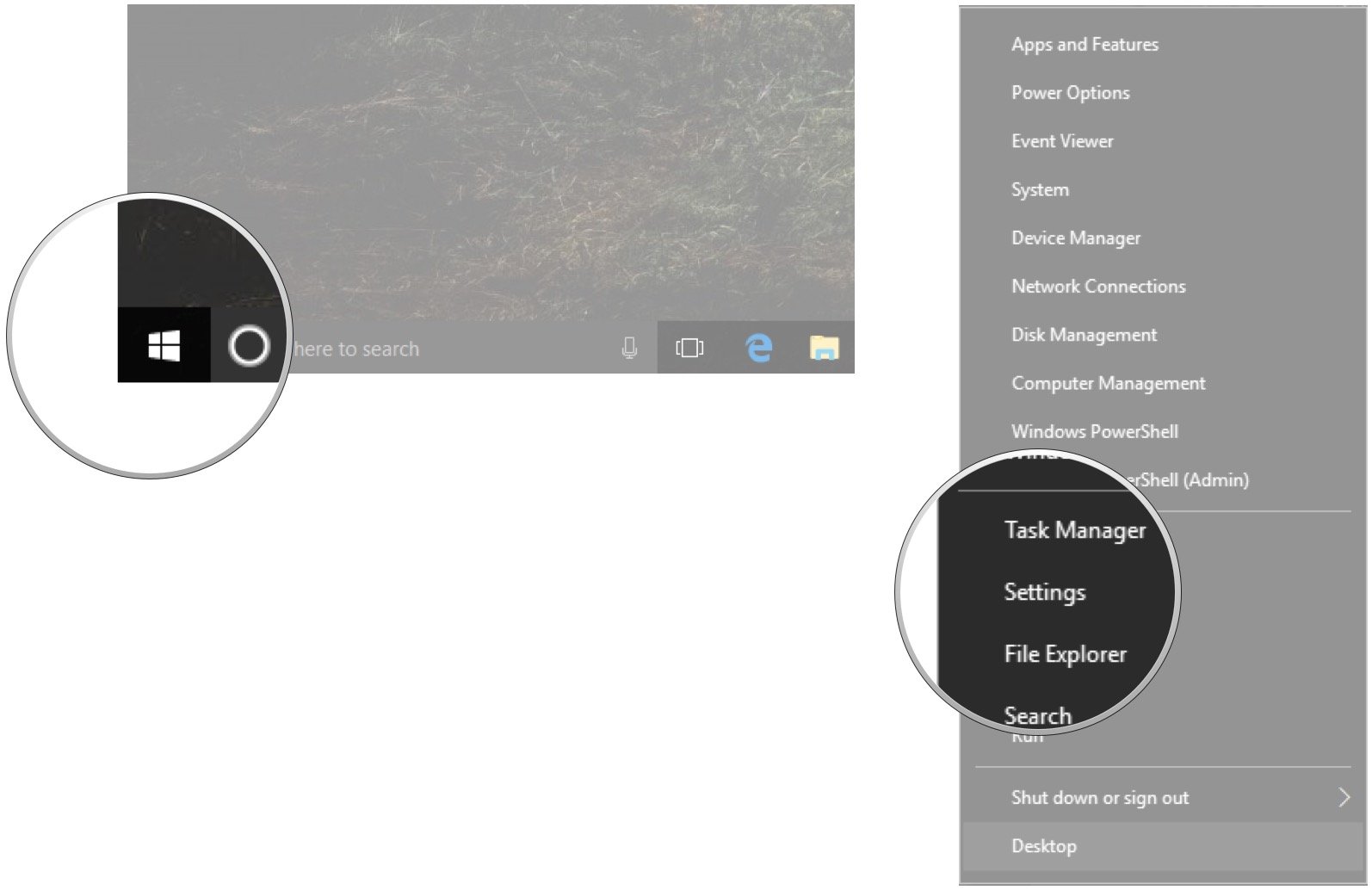
3. Chọn Network & Internet.
4. Chọn VPN.
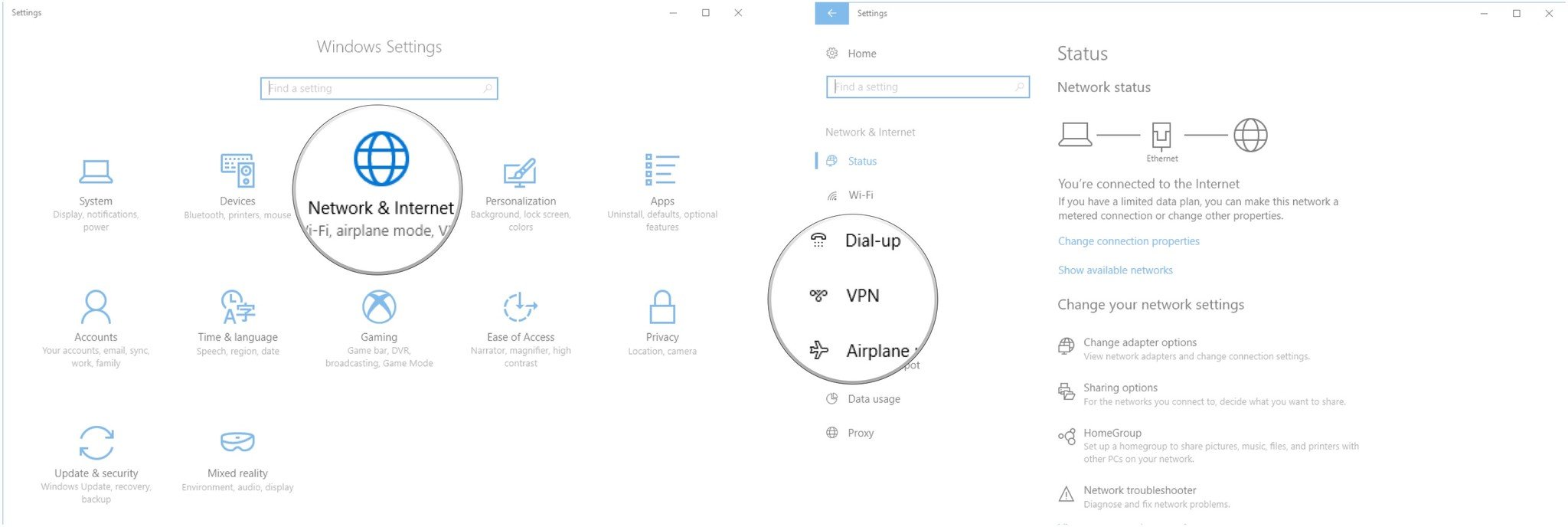
5. Chọn Add a VPN connection.
6. Nhấp vào menu thả xuống dưới mục VPN provider.
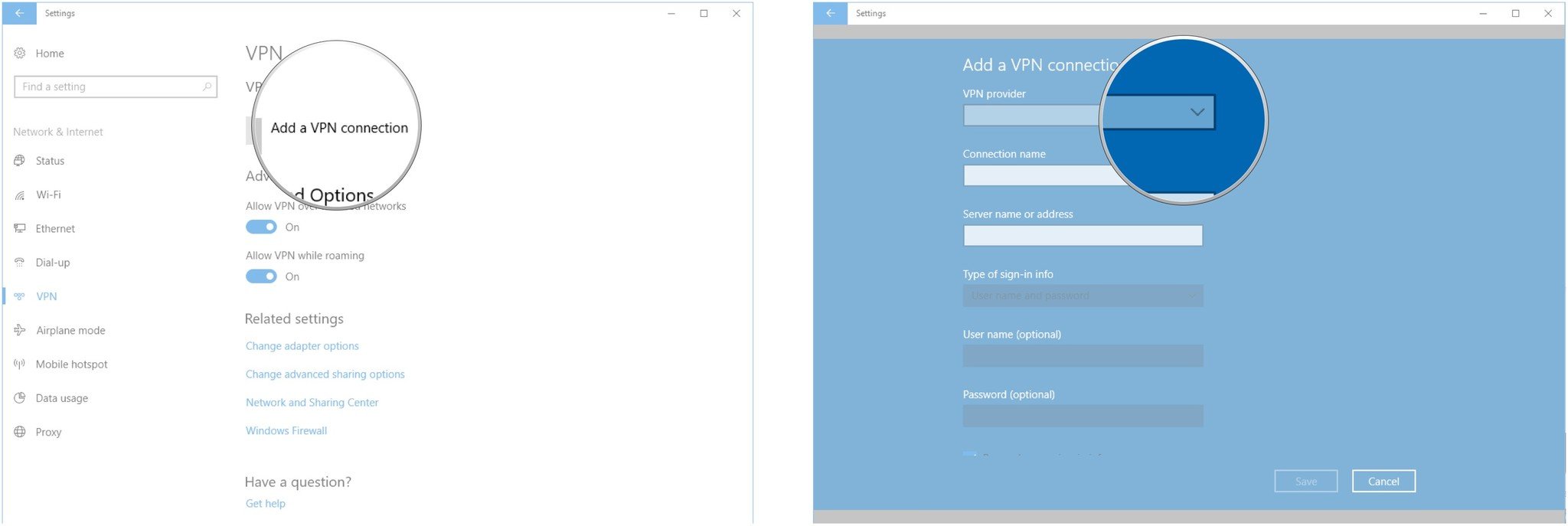
7. Chọn Windows (built-in).
8. Nhấp vào trường Connection name.
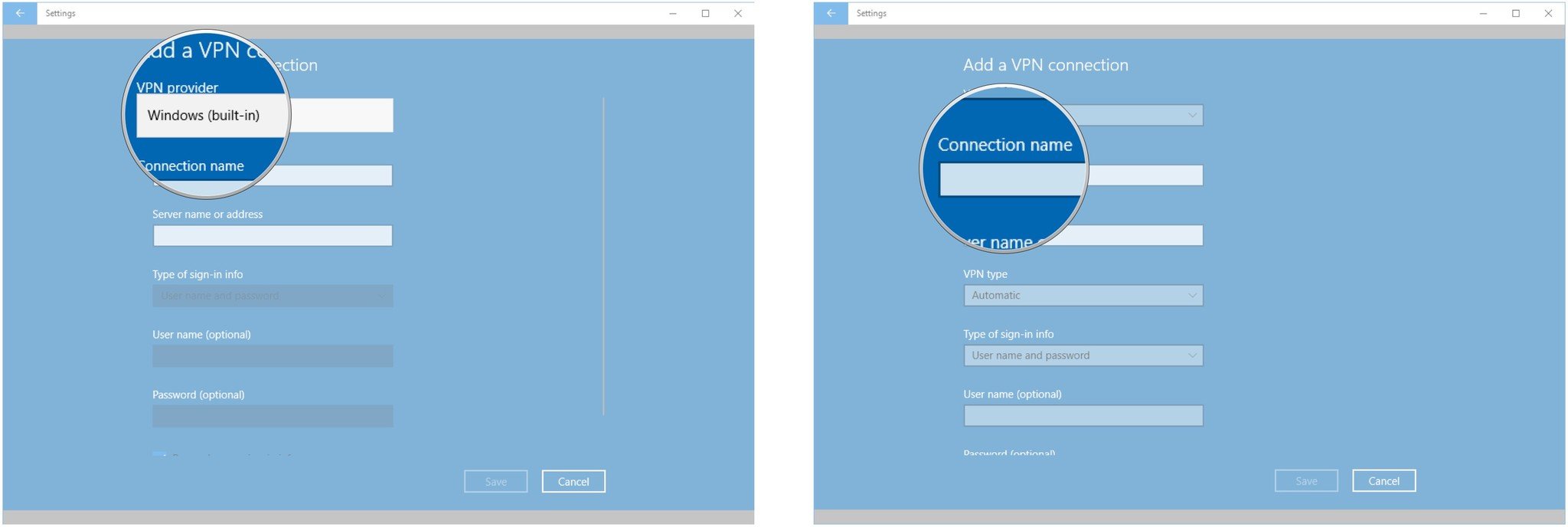
9. Nhập tên cho kết nối VPN. (Ví dụ: tên nhà cung cấp và vị trí máy chủ).
10. Nhấp vào trường Server name or address.
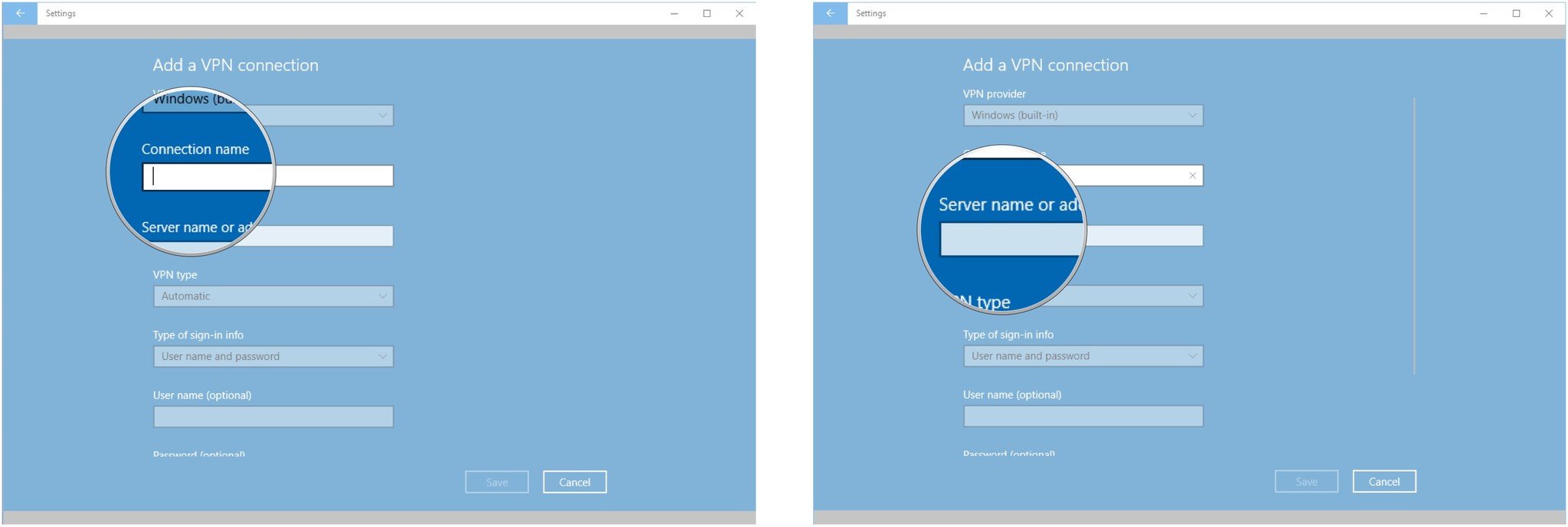
11. Nhập địa chỉ máy chủ. (Thông tin này thường có trong tài khoản VPN của bạn).
12. Nhấp vào menu thả xuống dưới mục VPN type.
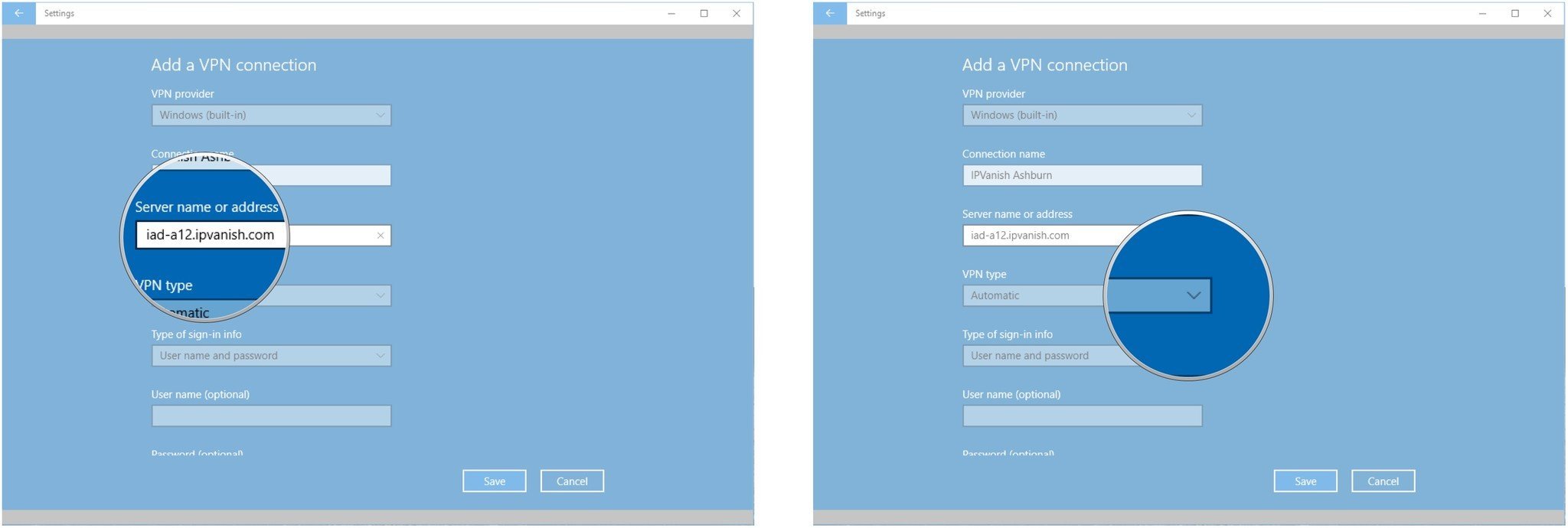
13. Chọn một giao thức kết nối.
14. Nhấp vào menu thả xuống dưới mục Type of sign-in info.
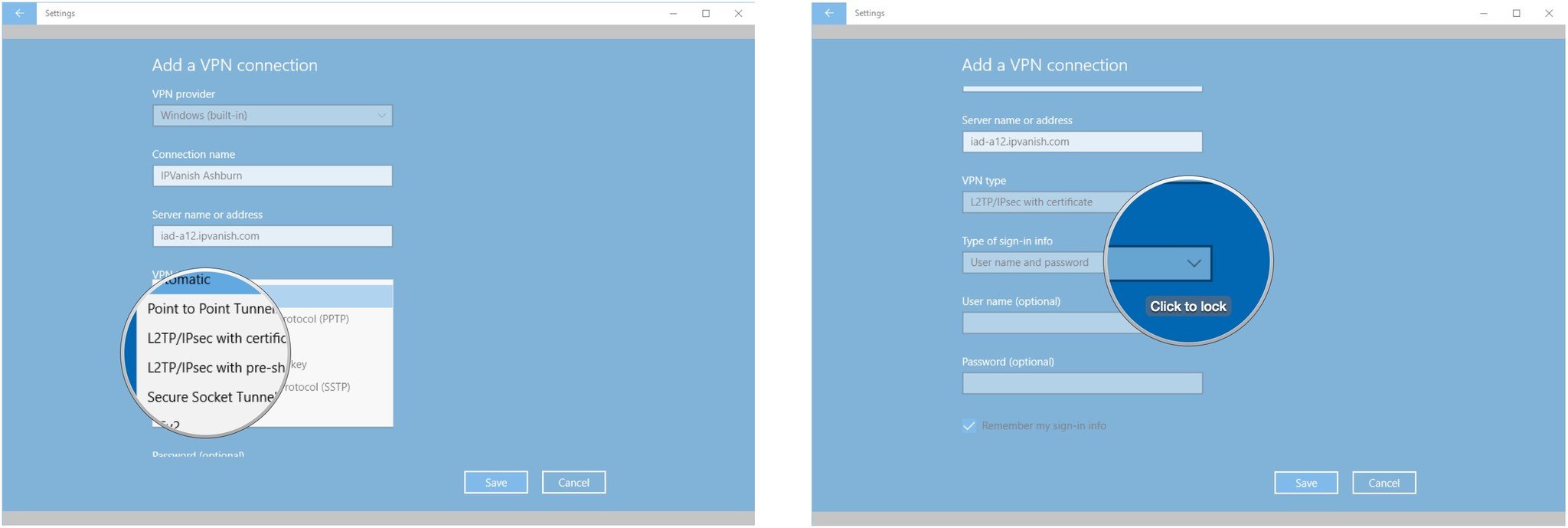
15. Chọn một phương thức đăng nhập. (Tùy thuộc vào nhà cung cấp VPN của bạn).
16. Chọn Save.
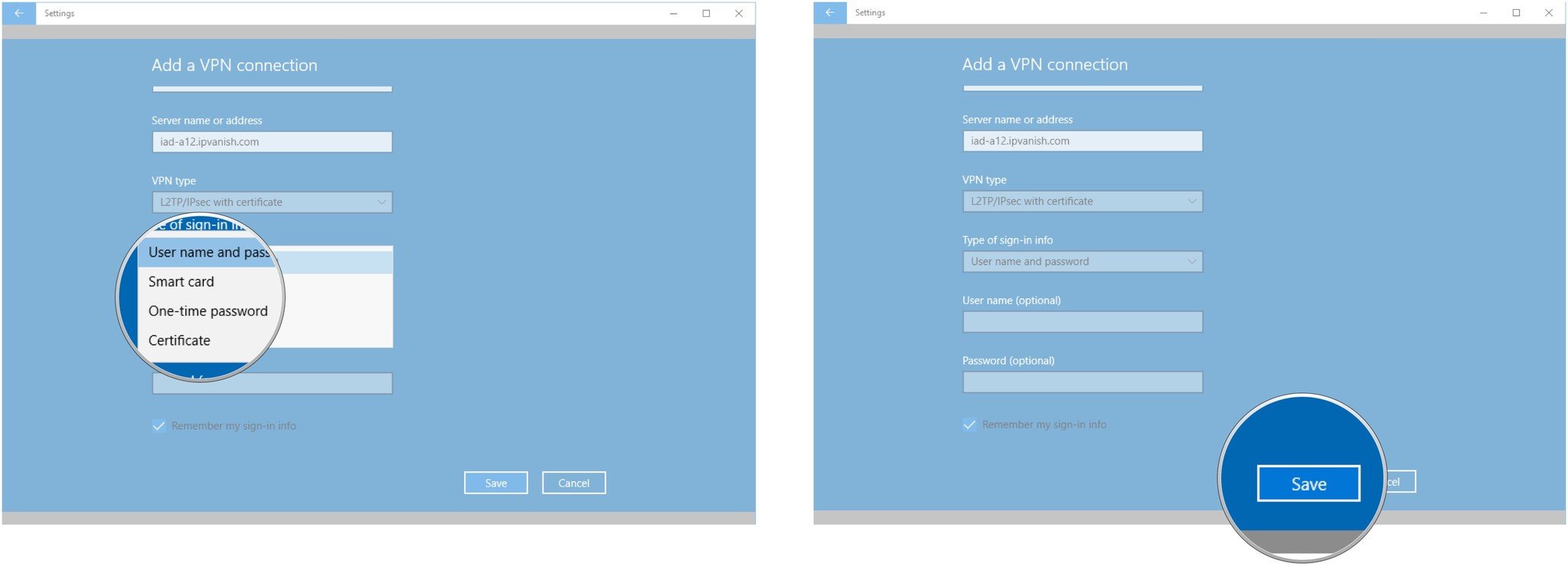
17. Chọn kết nối VPN bạn vừa thiết lập. (Kết nối này sẽ xuất hiện trong danh sách VPN).
18. Chọn Connect. (Tùy thuộc vào phương thức đăng nhập, bạn có thể phải nhập tên người dùng và mật khẩu).
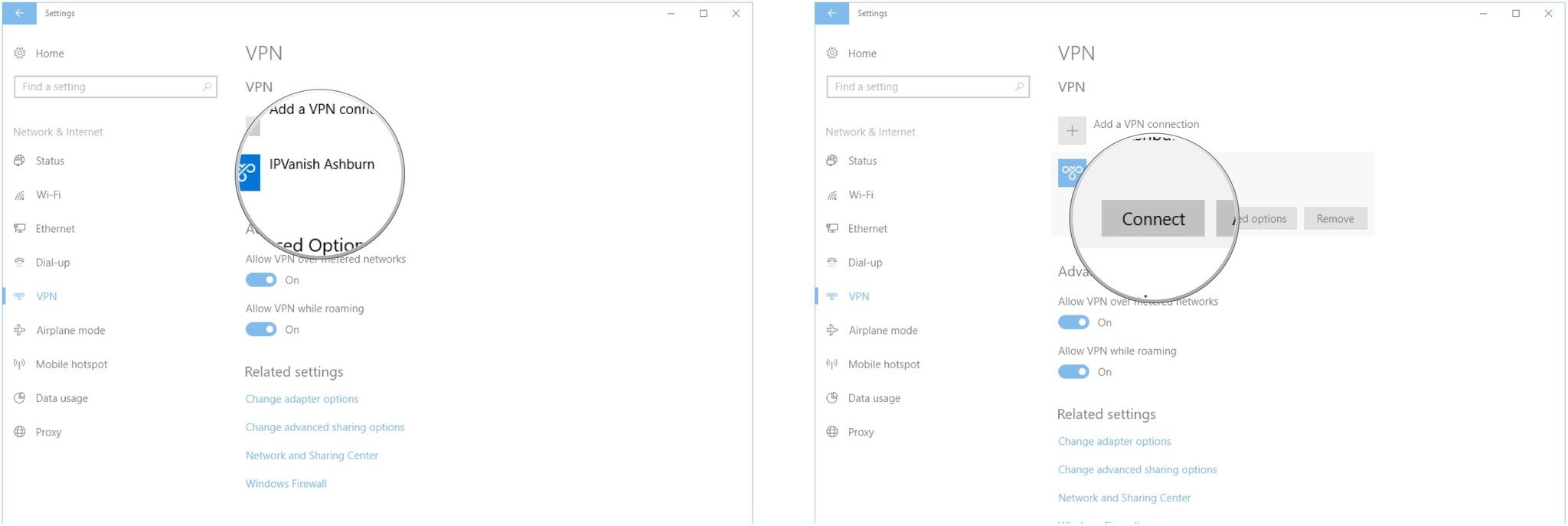
7. Cách ngắt kết nối và xóa VPN trên Windows 10
Nếu bạn không còn muốn sử dụng VPN hoặc muốn xóa một máy chủ khỏi danh sách, bạn có thể ngắt kết nối hoặc xóa hoàn toàn. Có một nút VPN trong trung tâm hành động của Windows 10 (biểu tượng hộp thoại nhỏ ở góc dưới cùng bên phải màn hình) để bật/tắt nhanh, nhưng chúng ta sẽ thực hiện toàn bộ quá trình qua Cài đặt.
1. Nhấp chuột phải vào nút Start.
2. Nhấp vào Settings.
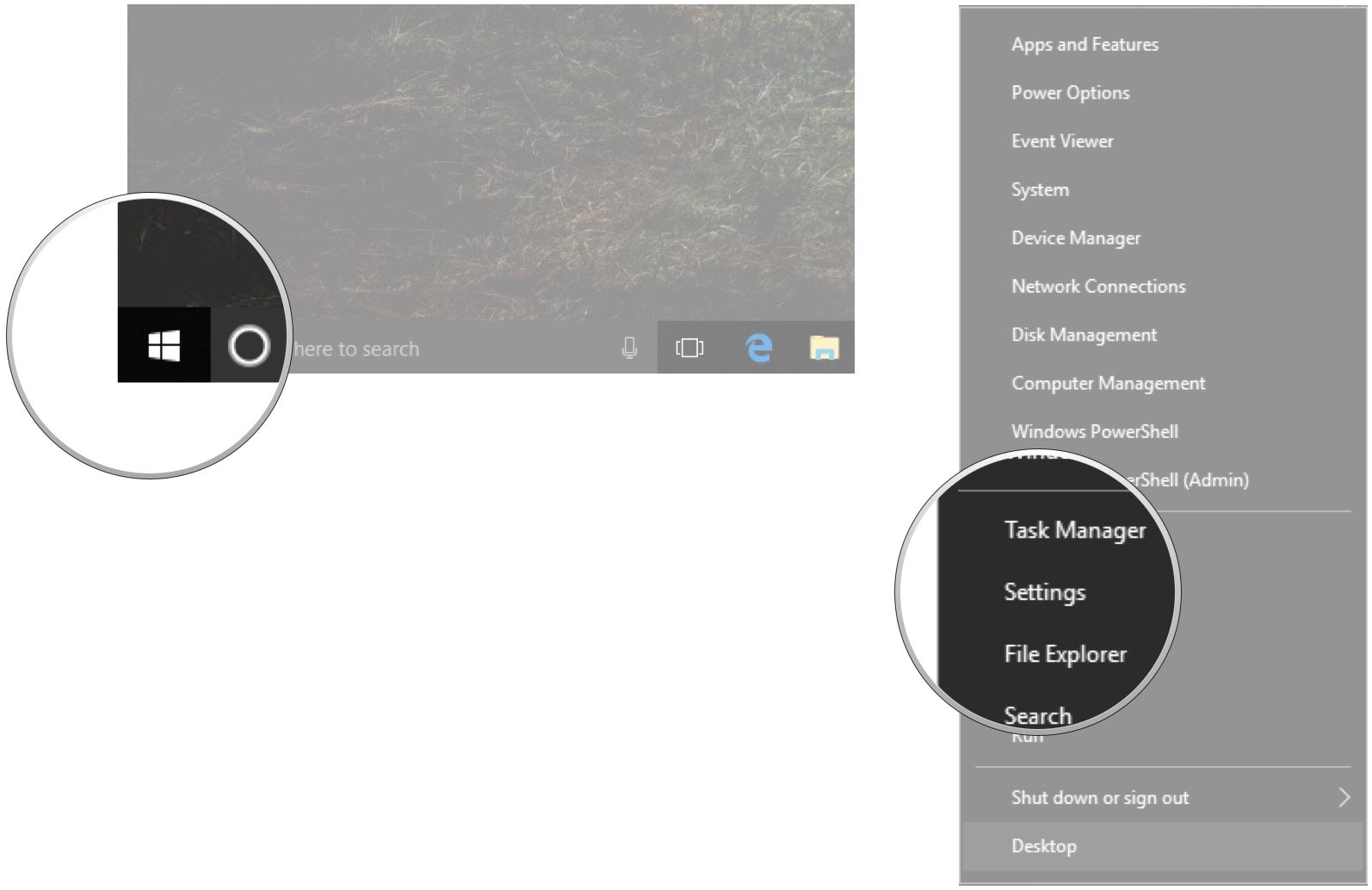
3. Nhấp vào Network & Internet.
4. Nhấp vào VPN.
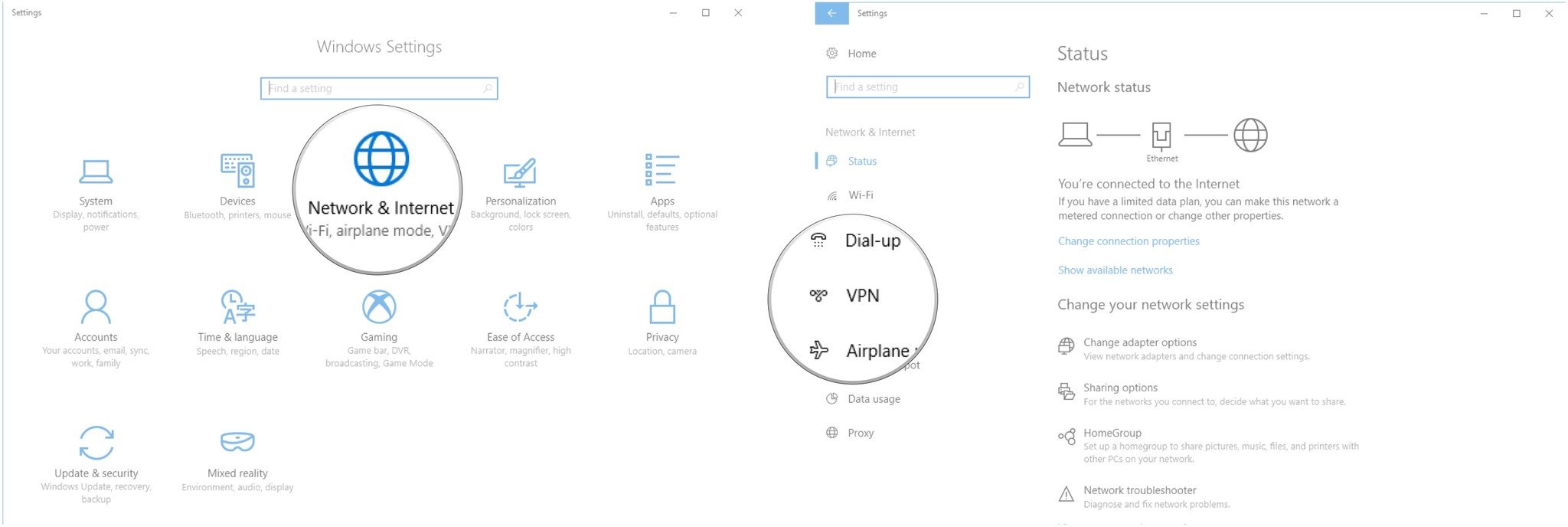
5. Nhấp vào kết nối VPN bạn muốn ngắt hoặc xóa.
6. Nhấp vào Disconnect (Ngắt kết nối) hoặc Remove (Xóa).
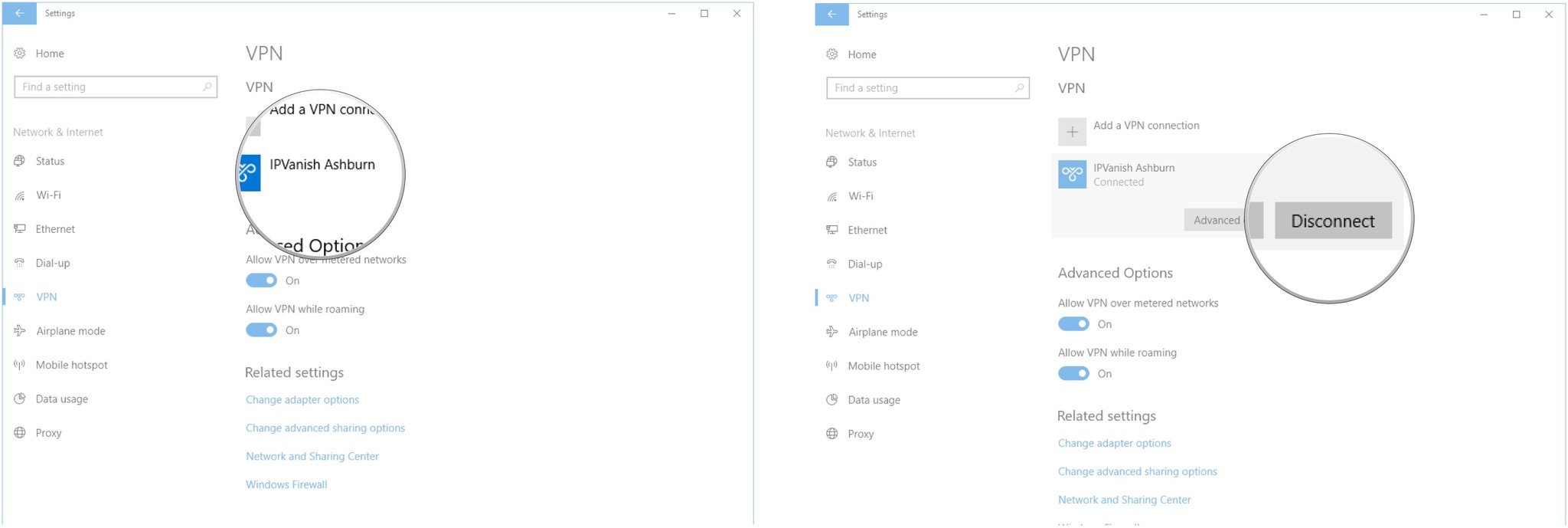
7. Nhấp vào Remove một lần nữa để xác nhận.
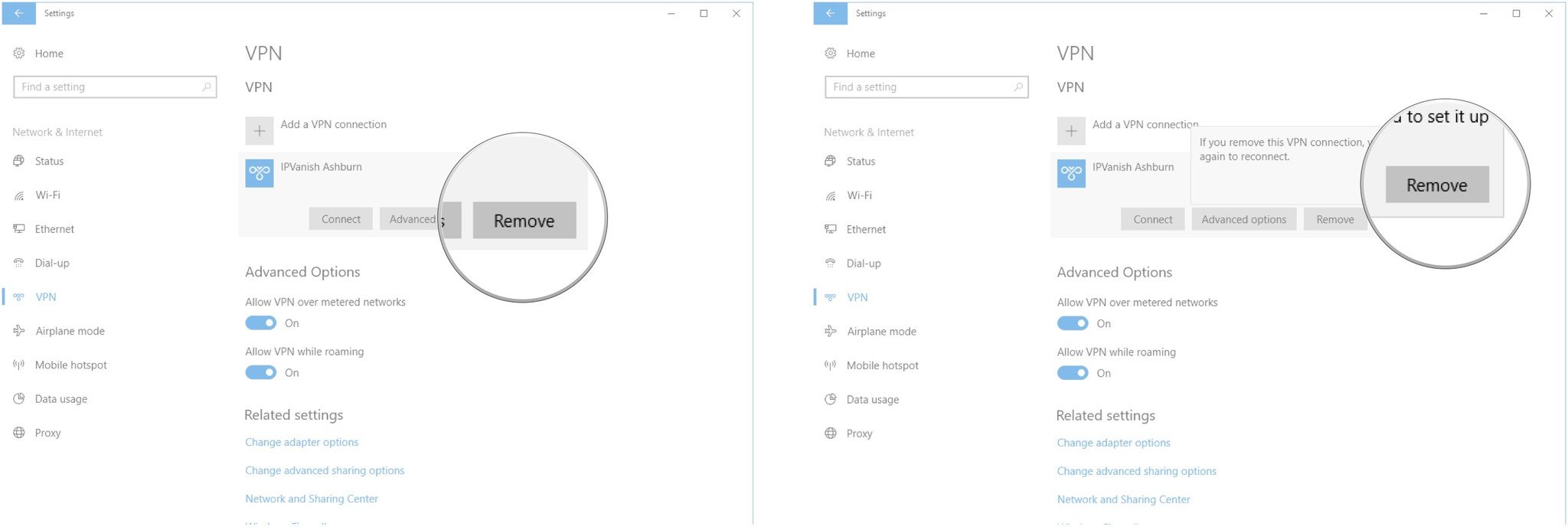
Sau khi hoàn tất, kết nối VPN bạn đã cấu hình sẽ bị xóa. Bạn luôn có thể thêm lại máy chủ bất cứ lúc nào bằng các hướng dẫn ở trên.
Lưu ý rằng ngay cả khi bạn cấu hình VPN thủ công trên Windows 10, bạn vẫn có thể sử dụng một ứng dụng VPN khác mà không gặp vấn đề gì.
Các lựa chọn hàng đầu về VPN và phần mềm
Để thực hiện các bước trên, bạn cần một dịch vụ VPN chất lượng. Chúng tôi tin rằng ExpressVPN là một lựa chọn tuyệt vời nhờ mức giá hợp lý, nhiều tính năng và bảo mật đã được kiểm chứng.
- ExpressVPN: Với khả năng mã hóa mạnh mẽ và nhiều giao thức kết nối, đây là một trong những dịch vụ tốt nhất hiện nay.
- Windows 10 Home: Mặc dù Windows 10 không phải là hệ điều hành mới nhất, nhưng nó vẫn rất phổ biến. Bạn có thể nâng cấp miễn phí lên Windows 11 hoặc tiếp tục sử dụng Windows 10.
 | ExpressVPN Với khả năng mã hóa mạnh mẽ và nhiều giao thức kết nối, đây là một trong những dịch vụ tốt nhất hiện nay. |
 | Windows 10 Home Mặc dù Windows 10 không phải là hệ điều hành mới nhất, nhưng nó vẫn rất phổ biến. Bạn có thể nâng cấp miễn phí lên Windows 11 hoặc tiếp tục sử dụng Windows 10. |
8. Kết luận
Cấu hình VPN thủ công trên Windows 11 và Windows 10 là một giải pháp tuyệt vời để bảo vệ quyền riêng tư, truy cập nội dung bị giới hạn và đảm bảo an toàn khi lướt web. Với các bước hướng dẫn chi tiết trong bài viết, bạn có thể dễ dàng thiết lập VPN mà không cần phụ thuộc vào phần mềm bên thứ ba, mang lại sự linh hoạt và kiểm soát tối đa. Việc sử dụng VPN không chỉ nâng cao trải nghiệm trực tuyến mà còn giúp bạn yên tâm hơn trong môi trường số đầy thách thức.
Xem thêm: Hướng dẫn cách thiết lập khôi phục máy tính nhanh (Quick Machine Recovery) trên Windows 11
Nếu bạn cần thêm giải pháp bảo mật, thiết bị công nghệ chất lượng hoặc hỗ trợ kỹ thuật chuyên sâu, hãy ghé thăm COHOTECH – cửa hàng cung cấp các sản phẩm và dịch vụ công nghệ tiên tiến, luôn đồng hành cùng bạn để tối ưu hóa trải nghiệm số. Hãy để lại bình luận bên dưới để chia sẻ kinh nghiệm sử dụng VPN của bạn hoặc đặt câu hỏi nếu cần thêm thông tin. Đừng quên chia sẻ bài viết này với bạn bè và cộng đồng để cùng khám phá những mẹo công nghệ hữu ích! Cảm ơn bạn đã đọc và ủng hộ!






























